
Per la maggior parte, il prompt dei comandi è un fronzolo piuttosto spaventoso del sistema operativo Windows. L'interfaccia è nera, cupa e senza molta assistenza. Rispetto al resto dell'interfaccia di Windows, sembra solo vuoto. Nonostante la sua prima travolgente impressione, il prompt dei comandi è uno degli strumenti più potenti 15 Comandi CMD Ogni utente di Windows dovrebbe conoscere 15 comandi CMD Ogni utente di Windows dovrebbe sapere Il prompt dei comandi è uno strumento per Windows antiquato, ma potente. Ti mostreremo i comandi più utili che ogni utente di Windows deve sapere. Leggi di più nell'arsenale di Windows.
Il prompt dei comandi è utile per tutto, dall'automazione complessa alla configurazione di rete. Quello che manca nell'interfaccia è più che compensato in efficacia. Se non sai da dove cominciare con l'abilità del prompt dei comandi, quale posto migliore che iniziare qui!
Comandi CMD
Mentre la maggior parte cerca immediatamente i comandi migliori e più utili, aiuta a sorvolare su cosa significano i diversi parametri. La competenza con il prompt dei comandi viene non solo attraverso un lessico di comandi Il prompt dei comandi di Windows: Più semplice e più utile di quanto pensi Il prompt dei comandi di Windows: più semplice e più utile di quanto pensi I comandi non sono sempre rimasti gli stessi, infatti alcuni sono stati trascinati mentre altri comandi più recenti sono arrivati, anche con Windows 7 in effetti. Quindi, perché qualcuno dovrebbe desiderare di fare clic sull'inizio ... Leggi altro, ma di capire cosa significa ogni parametro e come i diversi parametri possono essere combinati per ottenere l'effetto desiderato.
Di seguito è riportato un elenco completo della maggior parte dei comandi utilizzati nei tipici comandi di Windows. Puoi scaricare la versione PDF qui. Scorri verso il basso fino alla seguente lista di comandi essenziali per un elenco di comandi immediatamente utilizzabile.
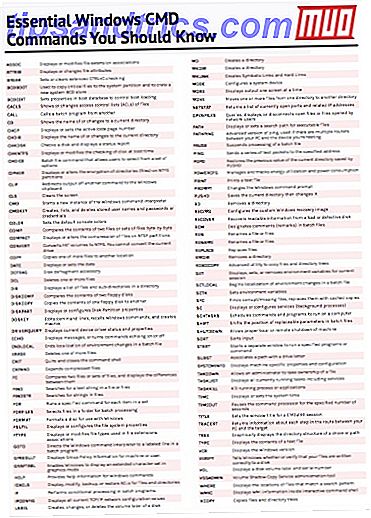
A-B
ASSOC - Visualizza o modifica le associazioni di estensione del file. ATTRIB - Visualizza o modifica gli attributi del file. BREAK - Imposta o cancella il controllo esteso CTRL + C. BCDBOOT - Usato per copiare i file critici nella partizione di sistema e per creare un nuovo archivio BCD di sistema. BCDEDIT - Imposta le proprietà nel database di avvio per controllare il caricamento dell'avvio.
C
CACLS: mostra o modifica gli elenchi di controllo di accesso (ACL) dei file. CHIAMATA: chiama un programma batch da un altro. CD: mostra il nome di o cambia in una directory corrente. CHCP - Visualizza o imposta il numero di codice di codice attivo. CHDIR - Visualizza il nome o le modifiche alla directory corrente. CHKDSK: controlla un disco e visualizza un rapporto sullo stato. CHKNTFS - Visualizza o modifica il controllo del disco al momento dell'avvio. SCELTA - Comando di file batch che consente agli utenti di selezionare da una serie di opzioni. CIPHER - Visualizza o altera la crittografia delle directory (file) su partizioni NTFS. CLIP - Reindirizza l'output da un altro comando agli Appunti di Windows. CLS - Cancella lo schermo. CMD: avvia una nuova istanza dell'interprete dei comandi di Windows. CMDKEY: crea, elenca ed elimina nomi utente e password o credenziali archiviati. COLORE: imposta i colori della console predefiniti. COMP: confronta il contenuto di due file o set di file byte per byte. COMPATTO - Visualizza o modifica la compressione dei file su partizioni NTSF. CONVERT - Converte i volumi FAT in NTFS. Non è possibile convertire l'unità corrente. COPIA - Copia uno o più file in un'altra posizione.
D
DATA - Visualizza o imposta la data. DEFRAG - Accessorio per la deframmentazione del disco. DEL - Elimina uno o più file. DIR - Visualizza un elenco di file e sottodirectory in una directory. DISKCOMP - Confronta i contenuti di due floppy disk. DISKCOPY - Copia il contenuto di un floppy disk in un altro. DISKPART - Visualizza o configura le proprietà della partizione del disco. DOSKEY - Modifica le righe di comando, richiama i comandi di Windows e crea macro. DRIVERQUERY - Visualizza lo stato e le proprietà correnti del driver del dispositivo.
E
ECHO - Visualizza i messaggi o attiva o disattiva i comandi. ENDLOCAL - Termina la localizzazione delle modifiche dell'ambiente in un file batch. ERASE - Elimina uno o più file. ESCI - Esce e chiude la shell dei comandi. ESPANDI - Espande i file compressi.
F
FC: confronta due file o gruppi di file e visualizza le differenze tra di essi. TROVA - Cerca una stringa di testo in un file o file. FINDSTR - Cerca stringhe nei file. FOR - Esegue un comando specificato per ciascun elemento in un set. FORFILI - Seleziona i file in una cartella per l'elaborazione in batch. FORMATO: formatta un disco per l'utilizzo con Windows. FSUTIL: visualizza o configura le proprietà del file system. FTYPE: visualizza o modifica i tipi di file utilizzati nelle associazioni di estensioni di file.
G-I
GOTO - Indirizza l'interprete dei comandi di Windows su una riga etichettata in un programma batch. GPRESULT: visualizza le informazioni sui criteri di gruppo per la macchina o l'utente. GRAFTABL - Consente a Windows di visualizzare un set di caratteri esteso in modalità grafica. AIUTO - Fornisce informazioni di aiuto per i comandi di Windows. ICACLS: consente di visualizzare, modificare, eseguire il backup o ripristinare gli ACL per file e directory. IF: esegue l'elaborazione condizionale nei programmi batch. IPCONFIG - Visualizza tutti i valori di configurazione di rete TCP / IP correnti.
L-M
LABEL - Crea, modifica o elimina l'etichetta del volume di un disco. MD: crea una directory. MKDIR - Crea una directory. MKLINK - Crea collegamenti simbolici e collegamenti fisici. MODE - Configura un dispositivo di sistema. ALTRO: visualizza in output una schermata alla volta. MOVE - Sposta uno o più file da una directory a un'altra directory.
OPERAZIONE
OPENFILES: consente di eseguire query, visualizzare o disconnettere file aperti o file aperti dagli utenti della rete. PERCORSO - Visualizza o imposta un percorso di ricerca per i file eseguibili. PAUSA: sospende l'elaborazione di un file batch. POPD - Ripristina il valore precedente della directory corrente salvata da PUSHD. STAMPA - Stampa un file di testo. PROMPT - Cambia il prompt dei comandi di Windows. PUSHD: salva la directory corrente e la modifica.
R
RD - Rimuove una directory. RECOVER - Recupera le informazioni leggibili da un disco difettoso o difettoso. REM: designa i commenti (osservazioni) nei file batch. REN - Rinomina un file o file. RENAME - Rinomina un file o file. SOSTITUISCI - Sostituisce i file. RMDIR - Rimuove una directory. ROBOCOPY - Utilità avanzata per copiare file e alberi di directory.
S
SET - Visualizza, imposta o rimuove le variabili di ambiente per la sessione corrente. SETLOCAL - Inizia la localizzazione delle modifiche dell'ambiente in un file batch. SETX - Imposta le variabili di ambiente. SC - Visualizza o configura servizi (processi in background). SCHTASKS - Pianifica comandi e programmi da eseguire su un computer. MAIUSC - Sposta la posizione dei parametri sostituibili nei file batch. SPEGNIMENTO - Permette l'arresto locale o remoto della macchina. ORDINA - Ordina l'input. START - Avvia una finestra separata per eseguire un programma o comando specificato. SUBST: associa un percorso con una lettera di unità. SYSTEMINFO - Visualizza le proprietà e la configurazione specifiche della macchina.
T
TAKEOWN - Consente a un amministratore di assumere la proprietà di un file. TASKLIST - Visualizza tutte le attività attualmente in esecuzione, inclusi i servizi. TASKKILL: uccide il processo o le applicazioni in esecuzione. TIME - Visualizza o imposta l'ora del sistema. TIMEOUT - Mette in pausa il processore dei comandi per il numero di secondi specificato. TITLE: imposta il titolo della finestra per una sessione CMD.EXE. TREE - Visualizza graficamente la struttura della directory di un drove o percorso. TYPE: visualizza il contenuto di un file di testo.
V-X
VER - Visualizza la versione di Windows. VERIFICA: indica a Windows se verificare che i tuoi file siano stati scritti correttamente su un disco. VOL - Visualizza l'etichetta del volume del disco e il numero di serie. VSSADMIN - Strumento di amministrazione del servizio Copia Shadow del volume. DOVE: visualizza le posizioni dei file che corrispondono a un modello di ricerca. WMIC: visualizza le informazioni WMI all'interno della shell dei comandi interattiva. XCOPY - Copia i file e gli alberi delle directory.
Nota: per avere accesso completo al prompt dei comandi, è necessario eseguire il prompt come amministratore . Il privilegio di amministratore consente agli utenti di accedere a comandi altrimenti inaccessibili.

Per attivare la modalità Amministratore, aprire il menu Start, digitare cmd, fare clic con il tasto destro del mouse sul programma CMD e selezionare Esegui come amministratore . In Windows 10, puoi anche fare clic con il pulsante destro del mouse sul pulsante Start e selezionare Prompt dei comandi (Admin) .
Elenco dei comandi essenziali
CMD comanda il numero in migliaia, ognuno con la propria azione.
[comando] /?
Il comando precedente fornisce agli utenti ulteriori informazioni in base a determinati comandi. Questo è in cima alla lista, solo perché consente agli utenti di capire i comandi senza doversi affidare a fonti di terze parti.

sfc / scannow
Riparazioni di file di sistema cruciali Come risolvere un'installazione di Windows 10 danneggiata Come risolvere un corrotto sistema di installazione di Windows 10 Il danneggiamento del sistema è il peggiore che potrebbe accadere all'installazione di Windows. Ti mostriamo come ripristinare Windows 10 in caso di BSOD, errori del driver o altri problemi inspiegabili. Leggi di più senza la necessità di reinstallare il sistema operativo.
È meglio eseguire questo comando in modalità provvisoria, in quanto qualsiasi problema immediato del sistema operativo potrebbe compromettere una riparazione completa.

chkdsk
Ripara gli errori del file system, i settori danneggiati e recupera le informazioni leggibili. Esistono due metodi per eseguire il comando chkdsk.
- chkdsk / F - Esegue chkdsk e corregge gli errori del file system.
- chkdsk / R - Risolve errori, individua settori danneggiati e recupera informazioni da tali errori errati. Una scansione più completa di / F.

ping, pathping, tracert
Ping e pathping (una forma più completa di ping) riproducono o visualizzano pacchetti di dati inviati ae da un sito Web specifico. Pathping, insieme a tracert, visualizzerà l'indirizzo IP di ogni router (o hop) sulla strada verso il dominio desiderato.

powercfg
Per impostazione predefinita, alcune configurazioni di alimentazione come la modalità Ibernazione sono disattivate per impostazione predefinita. La modalità di ibernazione, invece di spegnere il PC, salverà l'ultimo stato del PC (programmi, finestre, ecc.) E si avvierà più rapidamente. Per abilitare o disabilitare, utilizzare i seguenti comandi:
- powercfg / hibernate on - Attiva la modalità di sospensione, accessibile tramite le opzioni di alimentazione di Windows predefinite.
- powercfg / hibernate off - Disattiva la modalità di ibernazione.

driverquery ...> [Nome file]
Mentre molti di noi non riescono a fare head and tail dei nostri driver per PC, ci sono momenti in cui i problemi dei driver saliranno. Questo può essere minore rispetto a un ritardo nelle prestazioni, o maggiore come BSOD costante.
Sebbene il driverquery non presenti un vantaggio immediato, fornisce una panoramica delle informazioni del driver del PC per risolvere completamente i problemi hardware e software.
- driverquery - Presenta un elenco assortito di driver installati.
- driverquery / FO TABLE, LIST o CSV - Presenta i driver come tabella, elenco o foglio di calcolo Excel.
Se si aggiunge > [FileName.csv] al parametro originale - driverquery / FO CSV> driverquery.csv per esempio - il prompt dei comandi prenderà le informazioni presentate tramite driverquery e le stamperà su un foglio Excel. Il file verrà indirizzato alla cartella Windows32 per impostazione predefinita.

ipconfig / release, renew, flushdns
A volte, i problemi di rete possono verificarsi tramite indirizzi IP difettosi o file DNS (Domain Name Server) danneggiati. Per risolvere questo problema, inserisci i seguenti comandi nell'ordine:
- ipconfig / release - Rilascia il tuo indirizzo IP.
- ipconfig / renew - Sostituisce il tuo precedente indirizzo IP (e richiede molto più tempo per terminare rispetto agli altri due).
- ipconfig / flushdns - Cancella l'elenco DNS precedentemente configurato, consentendo di caricare nuovamente siti Web che in precedenza erano inutilizzabili.
È meglio farlo solo quando si verifica un problema di rete. Più specificamente, quando si è connessi a Internet ma determinati siti Web non funzioneranno.

Comanda il tuo prompt!
Il prompt dei comandi non è una strana bestia creata per confondervi. È una funzionalità semplice, piena di strumenti utili per controllare praticamente ogni aspetto del tuo PC. Abbiamo solo graffiato la superficie di ciò che il prompt dei comandi ha in serbo per te, quindi inizia a imparare Guida per principianti alla riga di comando di Windows Guida per principianti alla riga di comando di Windows La riga di comando ti consente di comunicare direttamente con il tuo computer e istruire per eseguire vari compiti. Leggi di più !
Quali altri comandi ti piacerebbe imparare? Fateci sapere nei commenti qui sotto!
Immagine di credito: Roman Marvel e Brian Goff tramite Shutterstock.com

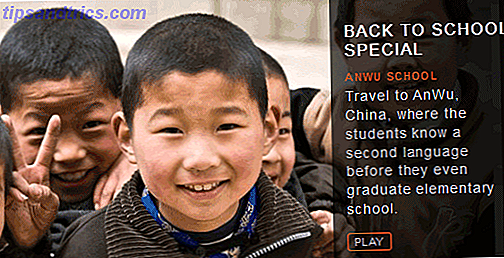

![I 10 migliori libri elettronici di fantascienza su Amazon [MUO Book Club]](https://www.tipsandtrics.com/img/internet/176/top-10-sci-fi-romance-ebooks-amazon.jpg)